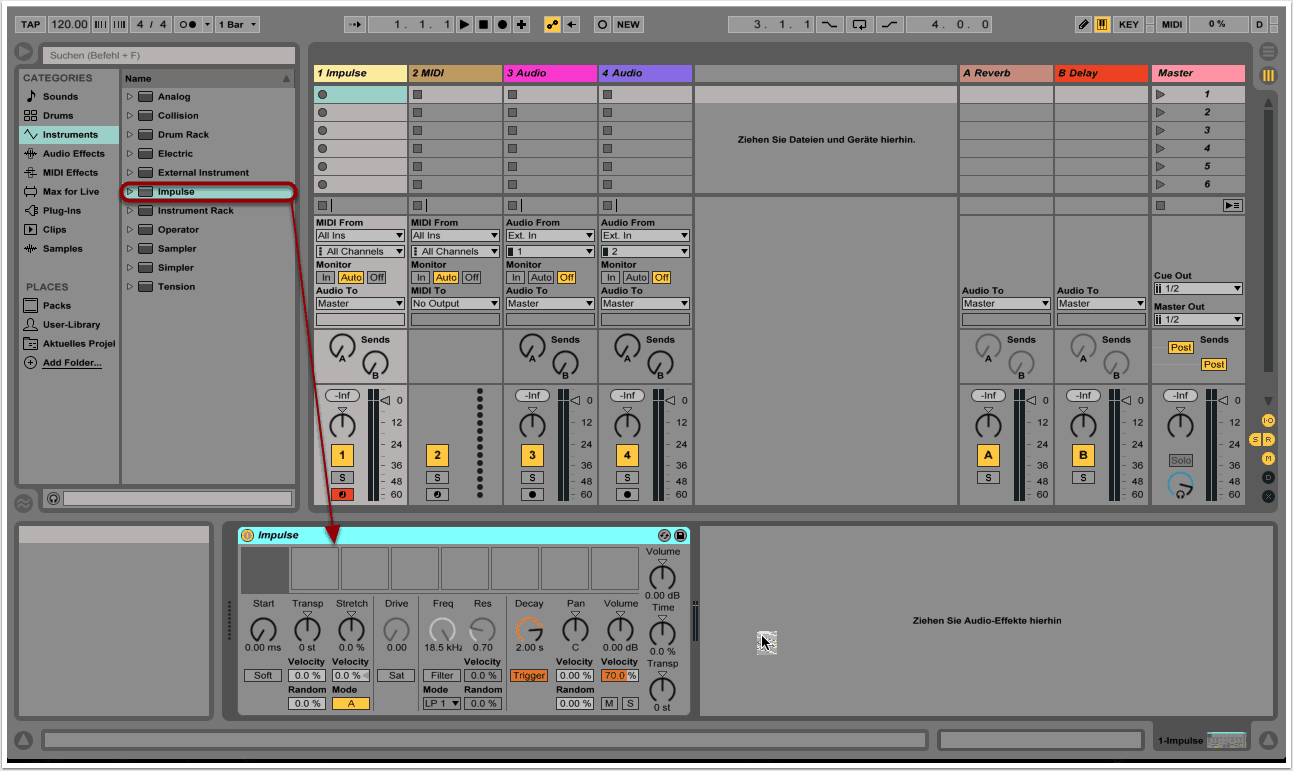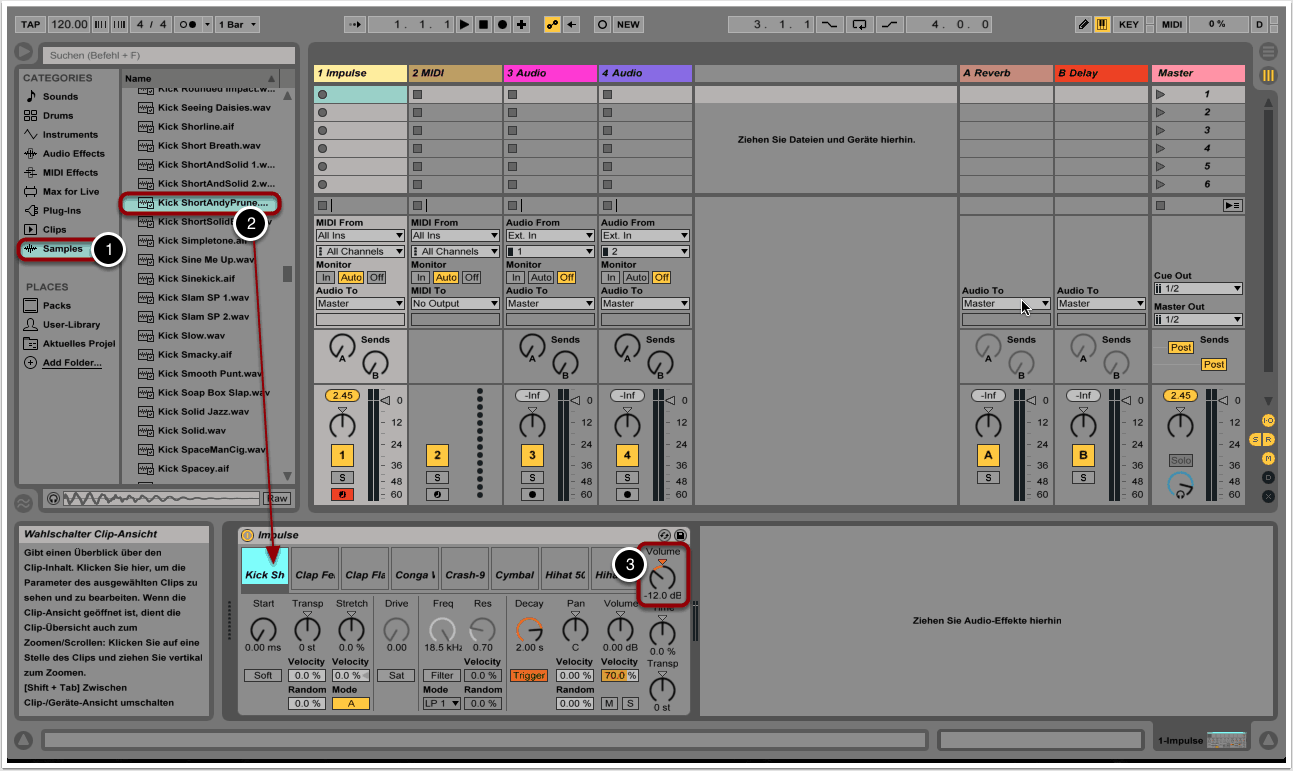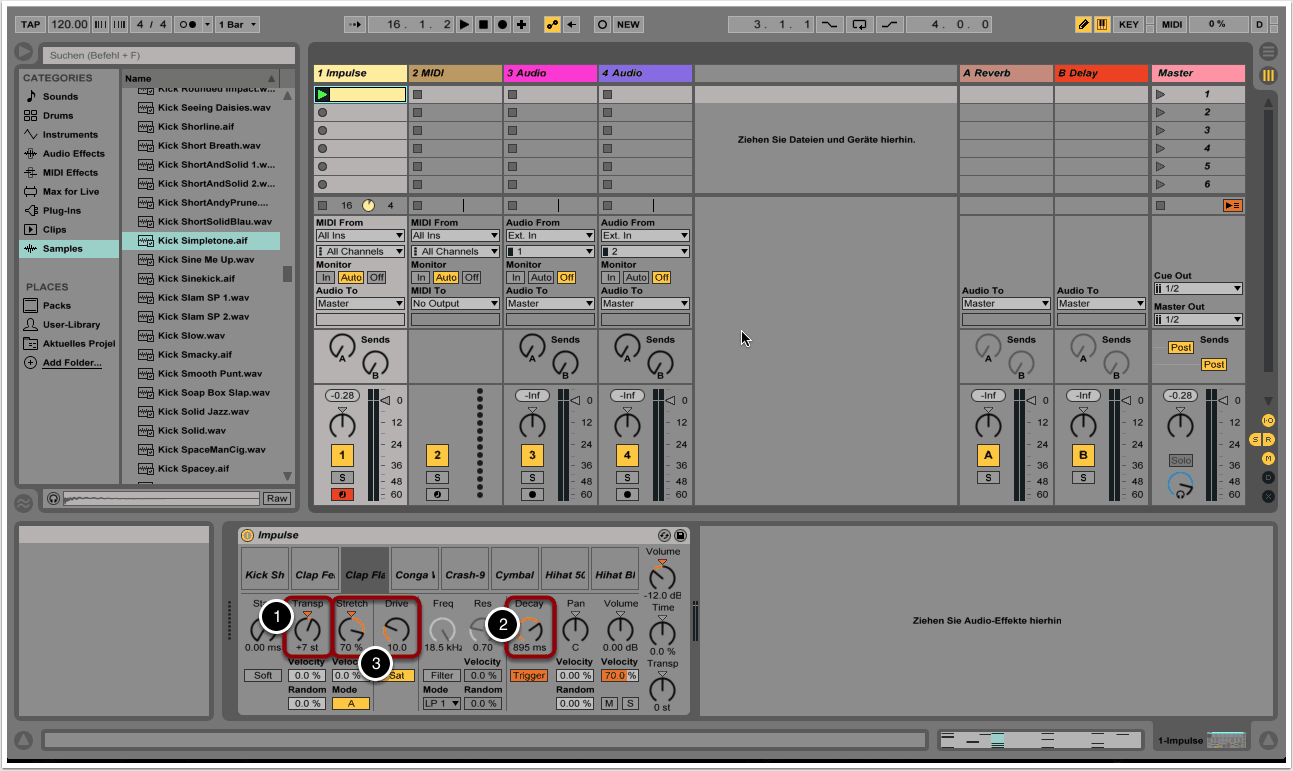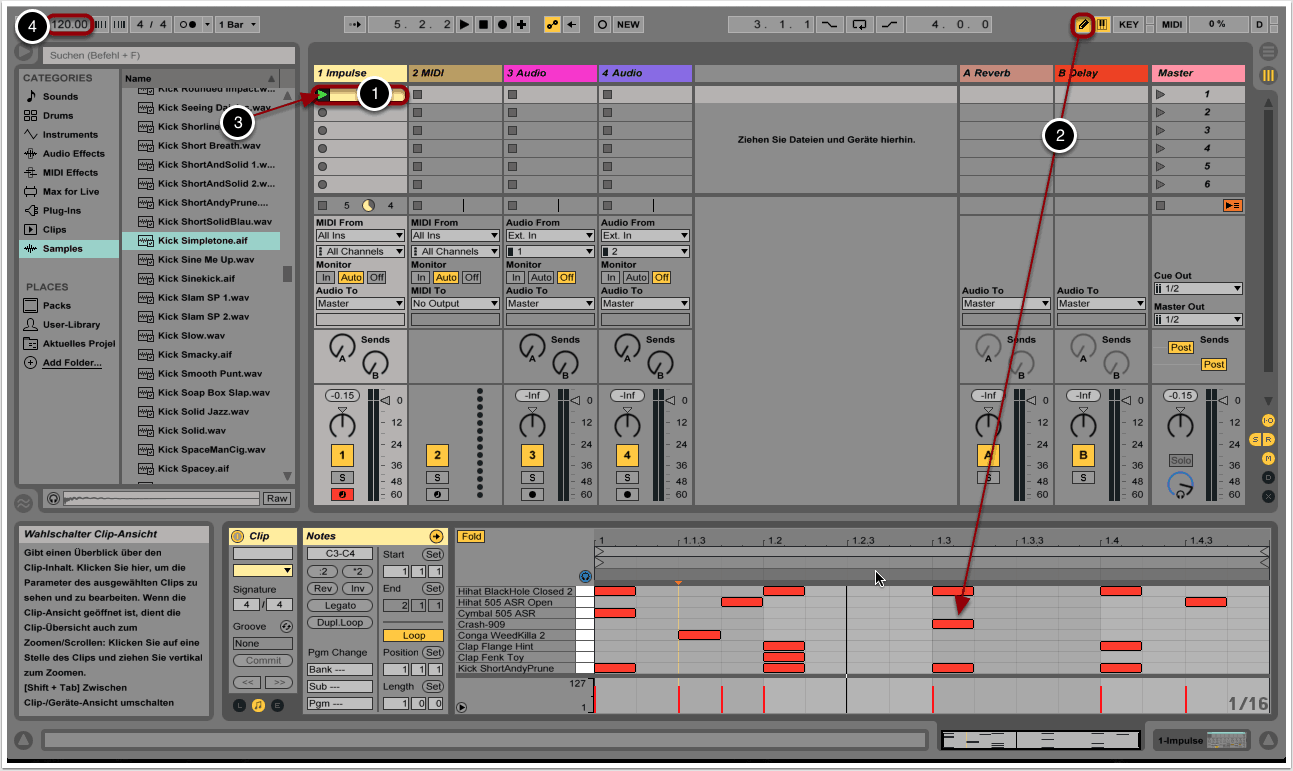Ziel

In diesem Tutorial wollen wir eine Einführung in Ableton Lives Impulse geben und euch zeigen, wie man mit der Drum Machine einen einfachen Beat programmieren kann.
1. Projekt erstellen und Impulse auswählen
Wir erstellen in Ableton Live ein neues Projekt.
Im Instrumenten-Ordner wählen wir Impulse aus und ziehen die Drum Machine per Drag&Drop nach unten in die leere, graue Fläche.
2. Drums auswählen
Im Samples-Ordner finden wir eine große Auswahl an verschiedenen Drum-Samples. Alternativ können wir aber auch eigene Samples vom Desktop oder einem beliebigen Ort auf der Festplatte importieren (1).
Wir wählen zunächst eine passende Bassdrum aus und ziehen diese per Drag&Drop in das erste der insesamt 8 leeren, grauen Flächen von Impulse (2).
Um Übersteuerungen zu vermeiden, müssen wir gegebenenfalls die Master-Volume reduzieren (3).
Wir wiederholen den Vorgang und belegen auch die restlichen Slots mit Drum-Samples. Ein typischer Techno- oder House-Groove besteht aus einer Kickdrum, einer Snare oder Clap, Hihats und verschiedenen Perkussionselementen.
Sofern das MIDI-Keyboard korrekt angeschlossen wurde, können wir die ausgewählten Drums nun mit den Tasten C3 bis C4 anspielen.
3. Drums justieren
Wir können mit Impulse die Eigenschaften für jedes einzelne Sample bestimmen und so den Klang bis zur Unkenntlichkeit verfremden. Häufig genügen jedoch kleinere Justierungen, um einen Drum-Beat noch fetter, organischer oder einheitlicher klingen zu lassen.
Sinnvoll ist es oft, die Tonhöhe einzelner Samples leicht zu verändern. Hihats können beisielsweise durch eine Transposition von wenigen Halbtönen nach oben klarer, seidiger und schneller klingen (1).
Auch eine Verkürzung des Decay-Werts von manchen Samples kann den Drum-Groove sauberer und transparenter wirken lassen (2).
Mit den Parametern “Stretch” und “Drive” lassen sich hingegen experimentellere Klangeffekte erzeugen (3).
4. Drums programmieren
Mit einem Doppelklick in einen leeren Slot in der Impulse-Instrumentenspur öffnen wir den MIDI-Noten-Editor (1).
Wir wählen das Stift-Symbol aus und tragen rote Markierungen an den Stellen in das Raster ein, an denen wir das jeweilige Drum-Sample abspielen wollen. Die MIDI-Noten können wir anschließend nach Belieben verschieben, verlängern oder verkürzen (2).
Durch die Play-Taste können wir die programmierte Sequenz als Loop abspielen (3).
Indem wir das Master-Tempo ändern, können wir den Drop-Loop schneller oder langsamer abspielen (4).
Copyright 2015 – www.schoolofsound.ch